Enhavtabelo
Se vi volas Krei Faldeblajn Vicojn en Excel , ĉi tiu artikolo estas por vi. Ĉi tie, ni montros al vi 4 metodojn por ke vi povu krei faldeblajn vicojn en Excel.
Elŝutu Laborlibron
Krei faldeblajn vicojn.xlsx
4 Metodoj por Krei Faldeblajn Vicojn en Excel
La sekva Ero Preza Listo tabelo montras la Monaton , Ero , kaj Prezo kolumnoj. Ni uzos 4 metodojn por disfali la vicojn de ĉi tiu tabelo. Ĉi tie, ni uzis Excel 365. Vi povas uzi ajnan disponeblan Excel-version.
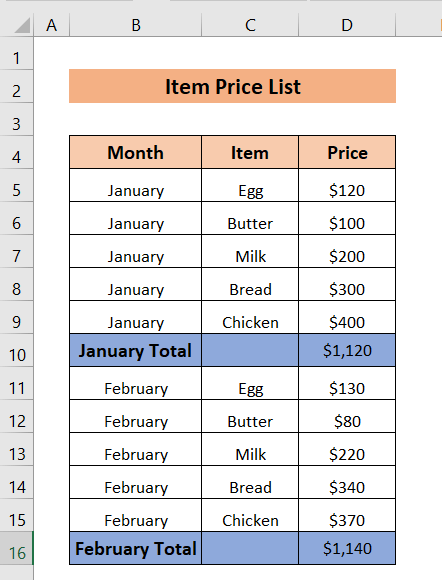
Metodo-1: Krei Faldeblajn Vicojn Aŭtomate
Ĉi tie, ni aŭtomate generos faldeblaj vicoj.
➤ Komence, ni iros al la langeto Datumoj en la rubando.
➤ Post tio, ni elektos Skizo > Grupo > Aŭtomata Skizo .
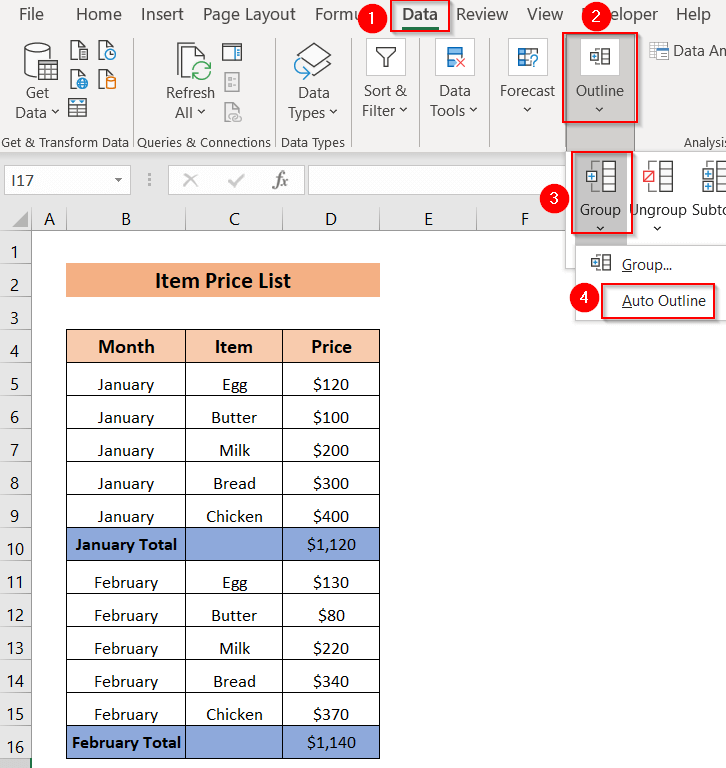
Nun, ni povas vidi la kreadon de 2 faldeblaj vicoj. Ni povas vidi en la supra maldekstra angulo la nombron de faldeblaj vicoj. Ni ankaŭ povas vidi du negativajn signojn “ – ” maldekstre, kiuj indikas kie la faldeblaj vicoj generiĝos.

➤ Se ni klakas sur la “-” signo maldekstre, la vicoj fariĝas kolapsitaj.
Ni povas vidi nur la vicojn Januara Sumo kaj Februaro Total . La aliaj vicoj estis kolapsitaj.

Legu Pli: Kiel Plivastigi aŭ Kolapsigi Vicojn per Plus Sign en Excel (4 Facilaj Metodoj)
Metodo-2: KreiFaldeblaj Vicoj Mane
En ĉi tiu metodo, ni povas krei faldeblajn vicojn kie ni bezonas ilin. Ĉi tie, ni volas faldeblajn vicojn por januar monataj eroj, kaj ni volas nur vidi la januara Totalo .
➤ Por fari tion, unue ni faros elektu la datumojn el ĉeloj B5 al D9 .
➤ Post tio, ni iros al la langeto Datumoj > Skizo. > Grupo > Grupo.
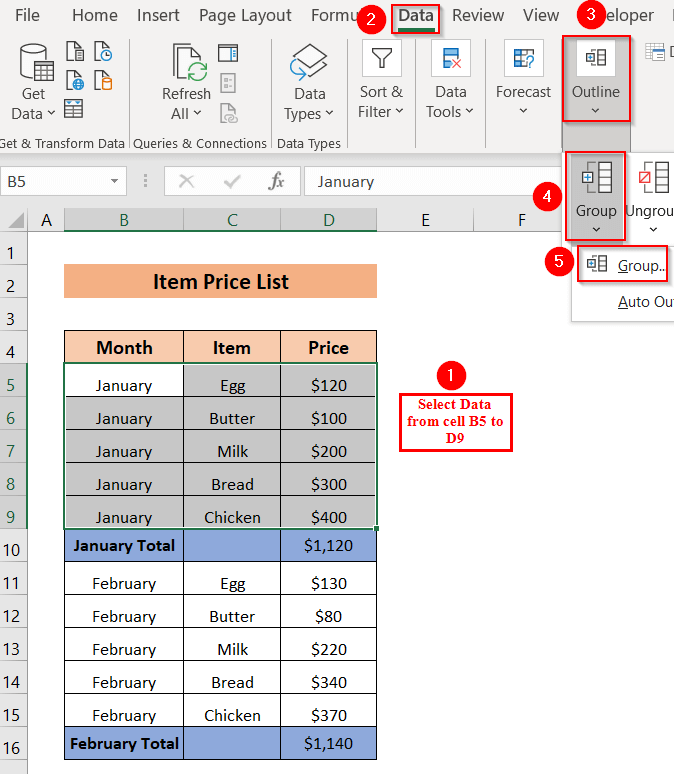
Nun, ni vidos Grupon fenestro aperos.
➤ Ni elektos Vicoj , kaj alklaku OK .

Fine ni povas vidi negativan signon " – " sur la maldekstra flanko de la kolumno Sumo de januaro , kiu indikas, ke la vicoj antaŭ tiu kolumno kolapsiĝos.

➤ Se ni alklakas la negativan signon antaŭ “-”, ni vidos, ke ĉiuj vicoj antaŭ Sumo de januaro estas kolapsitaj, kaj ni vidas nur Sumo de januaro .

Simile, ni povas kolapsigi iujn ajn vicojn laŭ niaj bezonoj.
Legu pli: Kiel Grupigi Vicojn en Excel kun Plivastigi aŭ Kolapsi (5 Metodoj)
Metodo-3: Uzante Subtotalon por Krei Co llapseblaj Vicoj
Ĉi tie, se ni volas kalkuli la totalon kaj sumon de la monatoj, ni povas uzi la opcion Subtotalo .
Ekzemple, ni volas kalkuli la sumon por januaro kaj februaro monato, kaj ankaŭ ni volas kalkuli la sumon por ĉi tiuj du monatoj.
➤ Por fari tion, nielektos ununuran ĉelon de la tabelo.
➤ Post tio, ni iros al la langeto Datumoj > Skizo > Subtotalo .

Aperos Subtotalo fenestro.
➤ Ĉi tie, ni elektos Monato en la skatolo Je ĉiu ŝanĝo en > elektu Uzu funkcion kiel Sumo .
➤ Elektu Aldoni subtotalon al kiel Prezo > mark Anstataŭigi nunan subtotalon kaj Resumon sub datumoj .

➤ Post premado OK , ni povas vidi la kreado de 3 vicoj kun la nomo Sumo de januaro , Sumo de februaro , kaj Sumo de januaro .
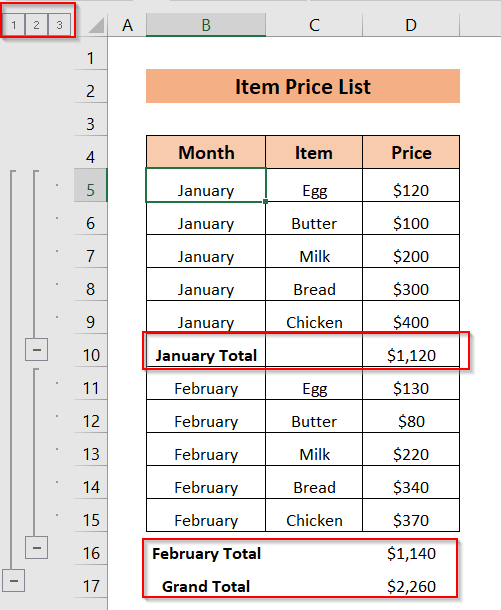
➤ Nun, se ni klakas sur Januara Sumo , oni povas vidi, ke ĝi estas kreita per la SUBTOTAL funkcio .
Tiel, Februara Sumo kaj Granda Sumo vicoj ankaŭ estis kreitaj per la funkcio SUBTOTAL .

Ni kolapsigu la vicoj antaŭ Sumo de januaro kaj Sumo de februaro vicoj.
➤ Por fari tion, ni devas alklaki la negativan signon “ – ” antaŭe Sumo de januaro kaj Sumo de februaro vicoj.

Ni povas vidi ke la vicoj antaŭ Sumo de januaro kaj Sumo de februaro kolapsis.
➤ Ni povas disfaldi la vicojn Sumo de januaro kaj Sumo de februaro , kaj nur vidi la Sumo de februaro. se ni klakas sur la negativa signo “ – ” antaŭ Granda Sumo .

Fine, w e povas vidi nur la Granda Totala vicoen la tabelo.

Legu Pli: Kiel Plivastigi kaj Kolapsigi Vicojn en Excel (kun Facilaj Paŝoj)
Similaj legaĵoj
- Kiel Grupigi Vicojn kun Sama Valoro en Excel (6 Utilaj Manieroj)
- Grupo Vicoj kun Plus-Signo supre en Excel
- Kiel Krei Vicojn en Ĉelo en Excel (3 Metodoj)
- Grupu Vicojn laŭ Ĉela Valoro en Excel (3 Simplaj Vojoj)
- Kiel Elstarigi Aktivan Vicon en Excel (3 Metodoj)
Metodo-4: Krei Faldeblajn Vicojn per Pivota Tabelo
Ni povas uzi Pivota Tablo por krei faldeblajn vicojn.
➤ Ĉi tie, por krei pivotan tabelon, unue, ni devas elekti la tutan datumaron.
➤ Post tio, ni elektos Enmeti > Pivotabelo .
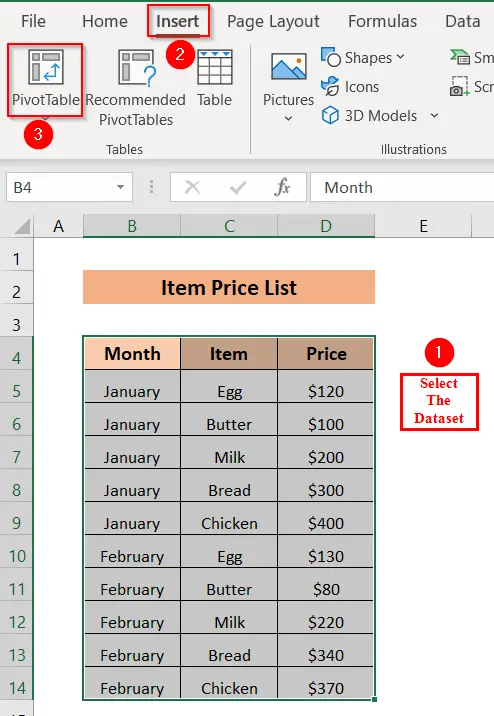
Nun, a PivotTabelo el tabelo aŭ intervalo aperos fenestro.
➤ Ni elektos Novan Laborfolion > klaku OK .
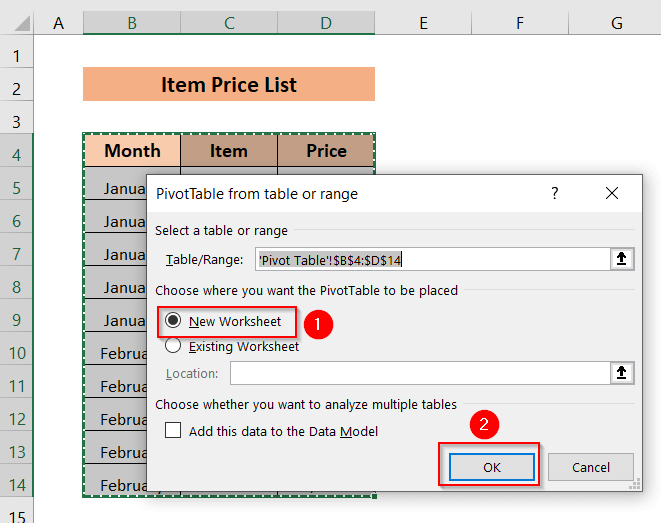
➤ Ĉi tie, ni elektis Monato , Ero kaj Prezo .
En la Vicoj , ni povas vidi Monato kaj Ero , kaj en la Valoroj ni povas vidu Sumo de Prezo .
Kaj ni povas vidi la kreitan Pivottablon.

➤ Nun, por kolapsigi la vicojn, ni alklakos la negativan signon ” – ”, kiu estas sur la maldekstra flanko de la januaro kaj februaro monatoj.

Fine, ni povas vidi la vicojn kun januaro , februaro kaj Granda Sumo . Lavicoj intere estis kolapsitaj.
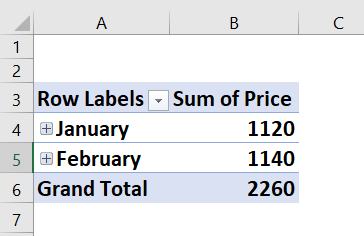
Legu Pli: Kiel Grupigi Vicojn en Excel Pivota Tablo (3 Manieroj)
Se Vi Ne Preferas Montri Skizajn Simbolojn
Ĉi tie, ni ne volas vidi la konturajn simbolojn en nia laborfolio, ekzemple, ni volas forigi la plus-signon " + ” antaŭ la januaro kaj februaro Total .

➤ Antaŭ ĉio, ni elektos la Dosiero langeto en la rubando.
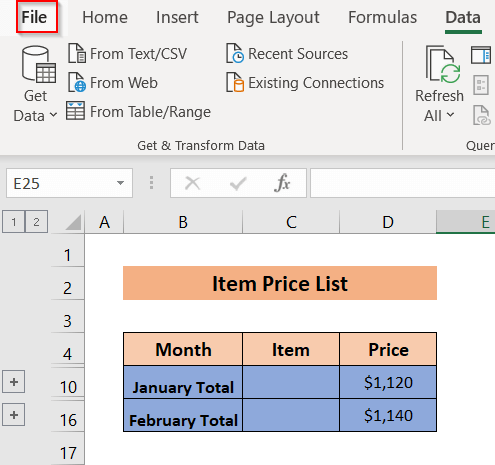
➤ Post tio, ni elektos Opcioj .

➤ Tiam, ni elektos Altnivela > malmarko Montri konturajn simbolojn se skizo estas aplikata .
Post tio, alklaku OK .

Fine. , ni povas vidi, ke ne estas signo '“ + ” antaŭ la Sumo de januaro kaj Sumo de februaro vicoj.
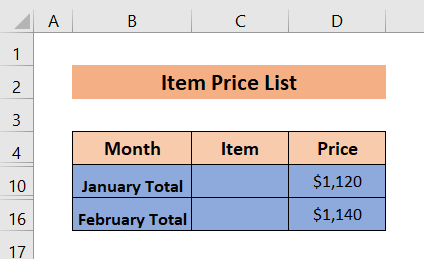
Vi povas denove kontroli la opcion por videbligi la plus-signon denove
Konkludo
Ĉi tie, ni provis montri al vi 4 metodojn por krei faldeblajn vicojn en Excel. Dankon pro legi ĉi tiun artikolon, ni esperas, ke ĉi tio estis helpema. Se vi havas demandojn aŭ sugestojn, bonvolu koni nin en la komenta sekcio.
Ne forgesu kontroli nian retejon Exceldemy.com por diversaj problemoj kaj solvoj rilataj al Excel.

